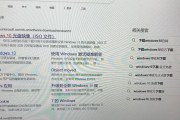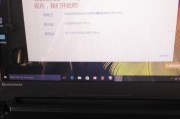在使用电脑的过程中,突然发现键盘失灵,无论如何敲击都没有反应,这可能是戴尔笔记本键盘锁住了的问题。键盘是电脑最常用的输入设备之一,一旦出现问题,将会严重影响我们的使用体验。下面将详细介绍戴尔笔记本键盘锁住的情况和解锁方法。
一、确认键盘锁状态
我们需要确认键盘是否真的锁住,还是其他原因导致无法输入。通常键盘锁住是由于“NumLock”(数字锁定)功能意外开启。您可以检查键盘灯是否有“NumLock”指示灯亮起,如果有,尝试按下“NumLock”键来解除状态。

二、软件驱动问题排查
如果“NumLock”键不起作用,可能是键盘驱动出了问题。接下来介绍如何检查和解决驱动问题。
1.更新驱动程序
打开“设备管理器”:按Win+X调出菜单,然后选择“设备管理器”或在开始菜单搜索栏输入“设备管理器”。
展开“键盘”项,找到您戴尔笔记本内置键盘的设备。
右键点击,选择“更新驱动程序”选项。
选择“自动搜索更新的驱动程序软件”,系统会自动寻找并下载最新的驱动程序。
完成更新后重启电脑,查看是否解决问题。

三、硬件重启解决
如果上述方法皆不奏效,那么可以考虑进行硬件级的重启尝试解锁。
1.关闭电脑电源
指示灯状态检查:确保电脑处于关闭状态,指示灯熄灭。
按住键盘上的“Fn”键不放,然后同时按“NumLock”键。
保持以上两个键按住状态,然后使用电源键开启电脑。
这一步操作通常可以使键盘进行硬件级的复位,若键盘锁住问题由临时硬件问题引起,此步骤往往能解决问题。
2.断电重启
在电脑关闭状态下,直接拔下电源适配器,等待几分钟。
重新连接电源适配器,并尝试启动笔记本看是否能够解锁。
此方法能够清除电脑内部的静电以及可能的硬件冲突,有助于解决一些复杂的锁定问题。

四、其他可能的原因和解决方法
如果键盘依然被锁定,还有以下几种可能的原因。
1.系统问题
尝试重启电脑,有时候简单的重启可以解决很多临时系统问题。
2.外部设备冲突
检查是否有外接键盘或者其他USB设备连接在笔记本上,尝试暂时移除它们来排除冲突。
3.键盘卡住或损坏
检查是否有异物卡在键盘中,使用压缩空气罐轻轻清理键盘缝隙。
如果键盘物理按键存在损坏,可能需要专业人员检查维修或者更换键盘。
五、
键盘作为与我们互动最频繁的电脑部件之一,它的正常工作至关重要。当遇到戴尔笔记本键盘锁住的情况,不需要慌张,依照上述步骤一一检查和操作,大多数问题可以轻松解决。如果问题依旧无法解决,建议联系戴尔官方客服或前往专业的维修中心寻求帮助。记住,在进行任何操作之前,确保备份重要数据以防意外发生。
标签: #笔记本